camunda-modeler画图入门
软件下载
camunda-modeler是camunda的工作流绘制桌面工具
5.9.0和5.18.0版本下载地址
https://storage.googleapis.com/downloads-camunda-cloud-release/camunda-modeler/5.9.0/camunda-modeler-5.9.0-win-x64.zip
https://storage.googleapis.com/downloads-camunda-cloud-release/camunda-modeler/5.18.0/camunda-modeler-5.18.0-win-x64.zip
其他文件下载地址
官网地址:https://camunda.com/
中文站点:http://camunda-cn.shaochenfeng.com/
下载:https://downloads.camunda.cloud/release/camunda-bpm/run/7.15/
案例地址:Congratulation! | docs.camunda.org
工作区面板
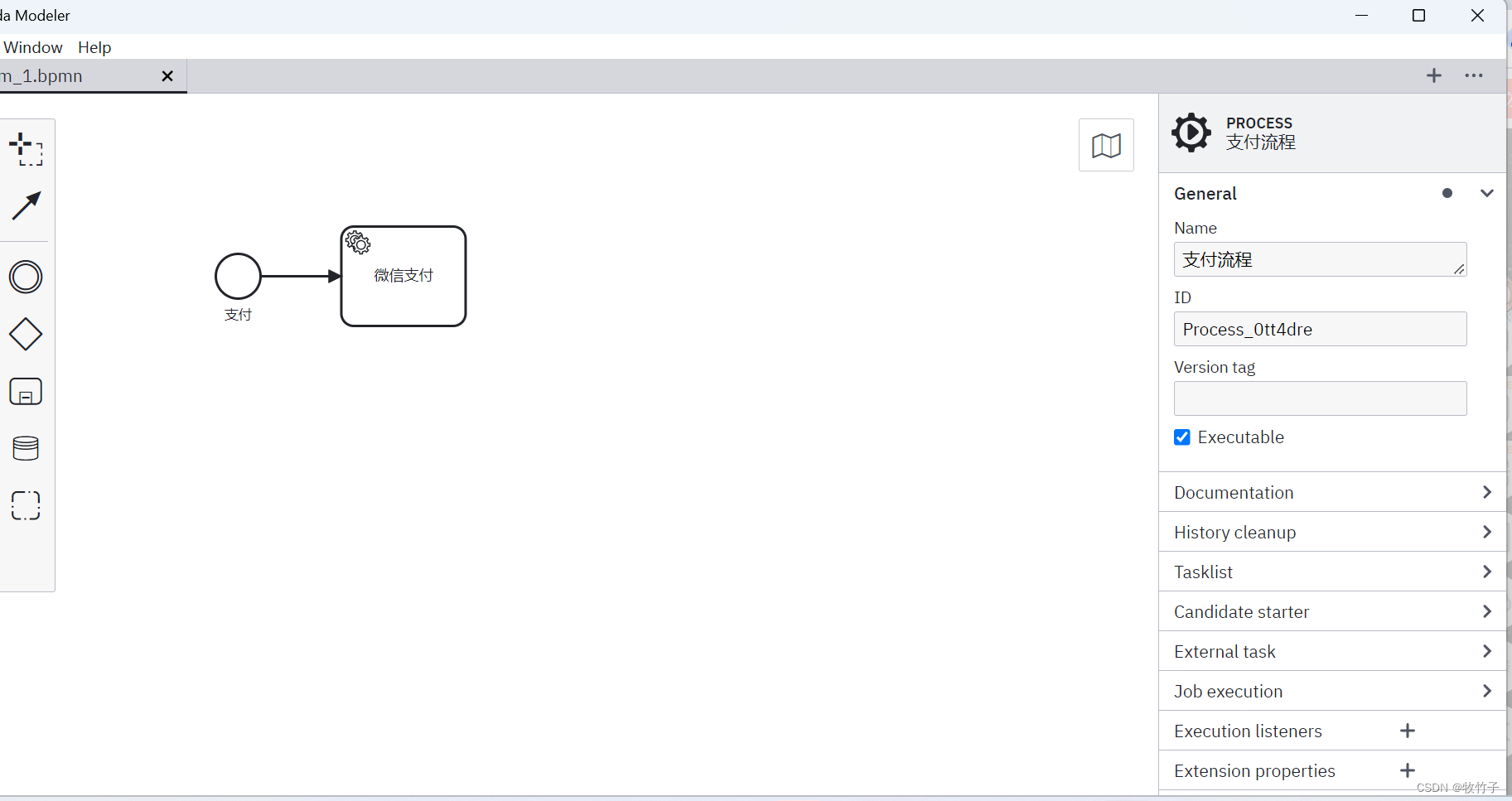
默认情况下第一次打开是没有右边的属性面板的(properties panel),打开方式如下
主菜单windows-Toggle Properties Panel,快捷键(ctrl+p)
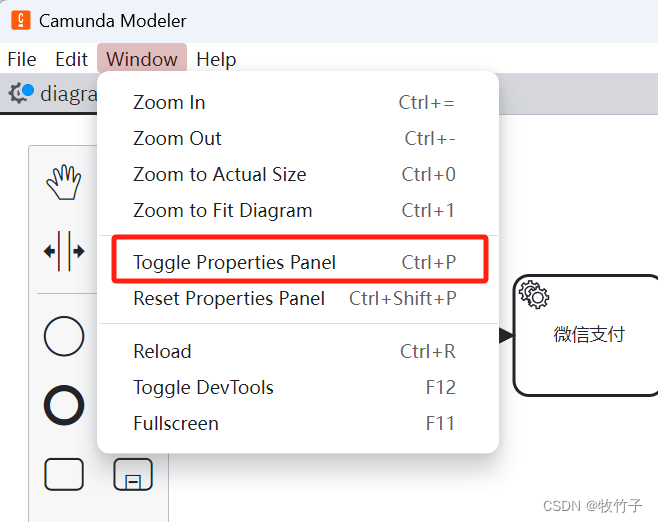
图上的组件基本属性基本全靠这个属性面板去设置
从一个简单的流程图开始
支付开始-支付-支付结束 一共就一个节点流程,如下图
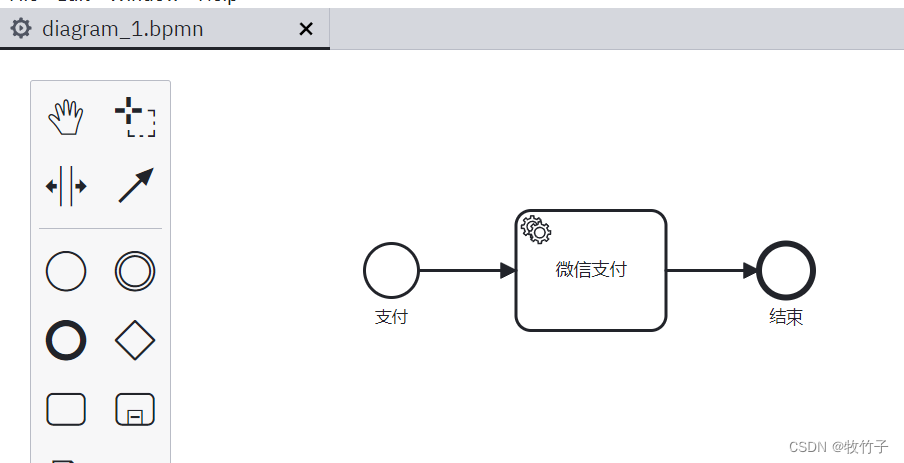
开始绘制
1.创建文件类型,这里软件打开后直接选择7,BPMN diagram,camunda platform8 非付费玩家基本不会用到这个,目前普遍是基于camunda platform7做业务流,主要是免费!!!
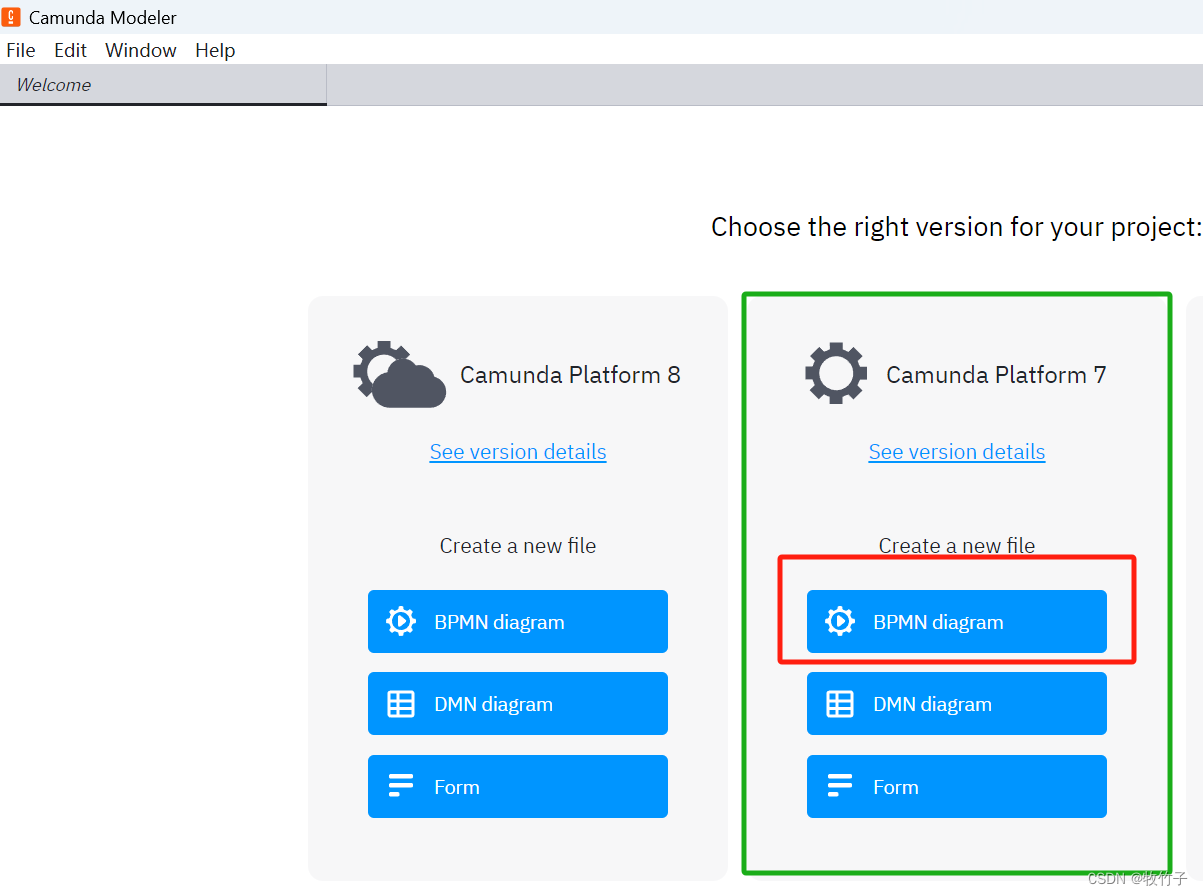
2.创建开始节点:并设定节点名称
选择左侧的圆圈,在右侧点击即可,双击可以编辑名称,也可也在右侧的属性面板编辑名称。
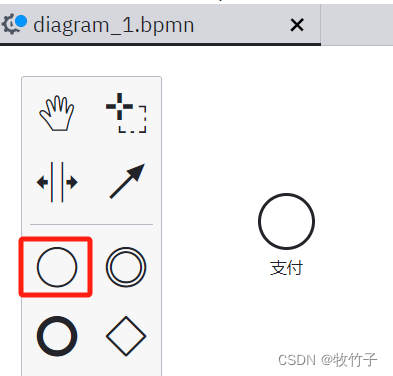
3.创建服务节点:设置处理方式
选择实体长方形绘制后双击设置节点名称,扳手图标设置任务类型为service Task,然后才可以在右侧面板实现方式(implementation)选择外部(external)标签Topic自定义为pay(标签可以设置任何其他字符串,在后面的业务代码中需要使用到,如果同一个审批流程有多个方框审核过程则每个业务块的topic必须唯一)
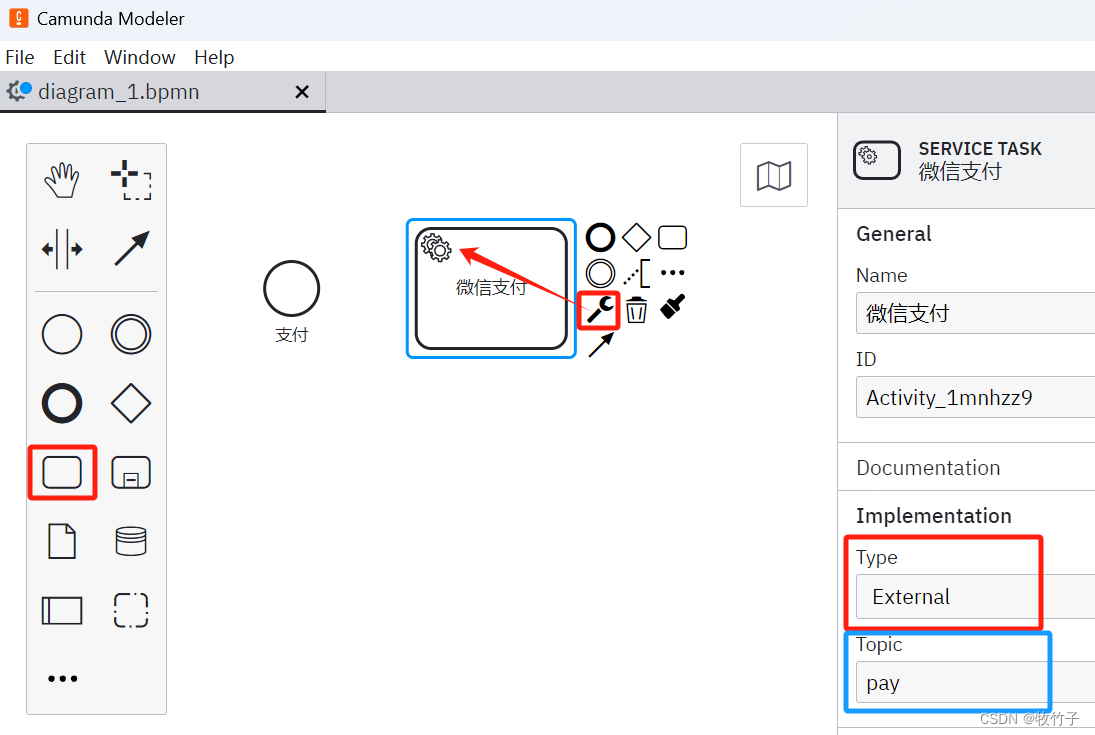
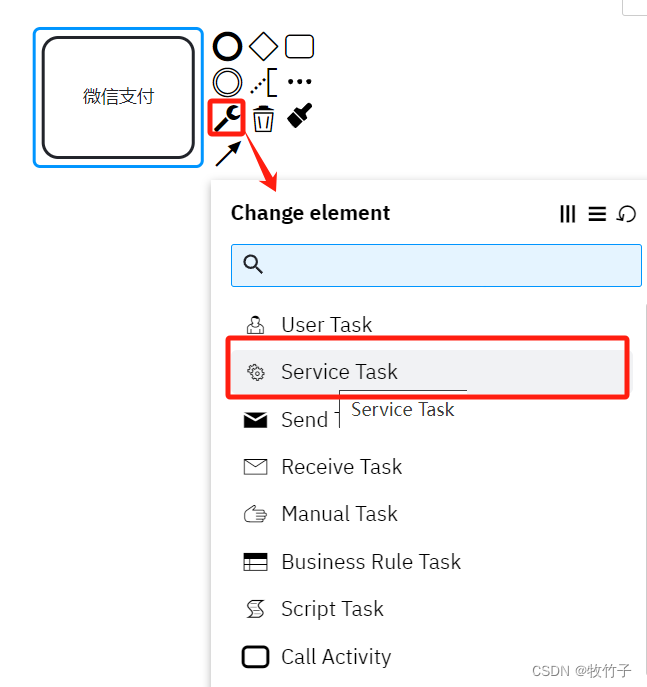
4.绘制结束节点
除了可以左侧选择,也可选择当前节点然后选中拓展的右侧图标工具栏,选择加粗的圆圈(结束节点)添加,最后把各个节点用实线箭头连接起来即可。
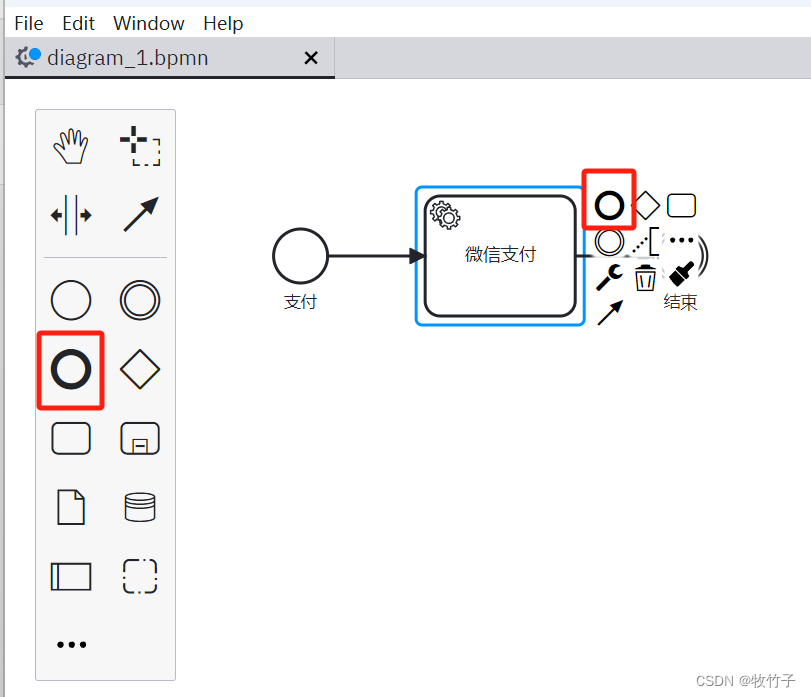
5.绘制完毕
最后结果如下图,整个流程主要在于中间的业务流程支付部分需要配置属性,其他开始和结束再其他绘制流程中一样是标准的开始和结束节点。
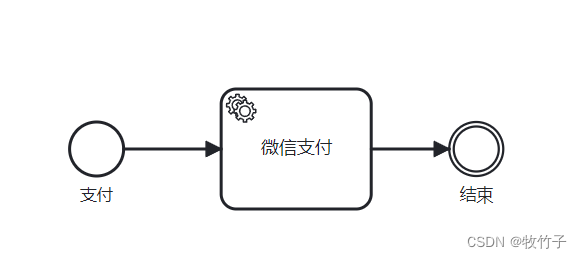
- 配置流程参数
??点击画布的空白处,右侧的面板会显示当前流程本身的参数,这里我们修改id为payment-retrieval,id是区分流程的标识然后修改Name 为“付款流程”最后确保 Executable是勾选的,只有Executable被勾选,流程才能执行
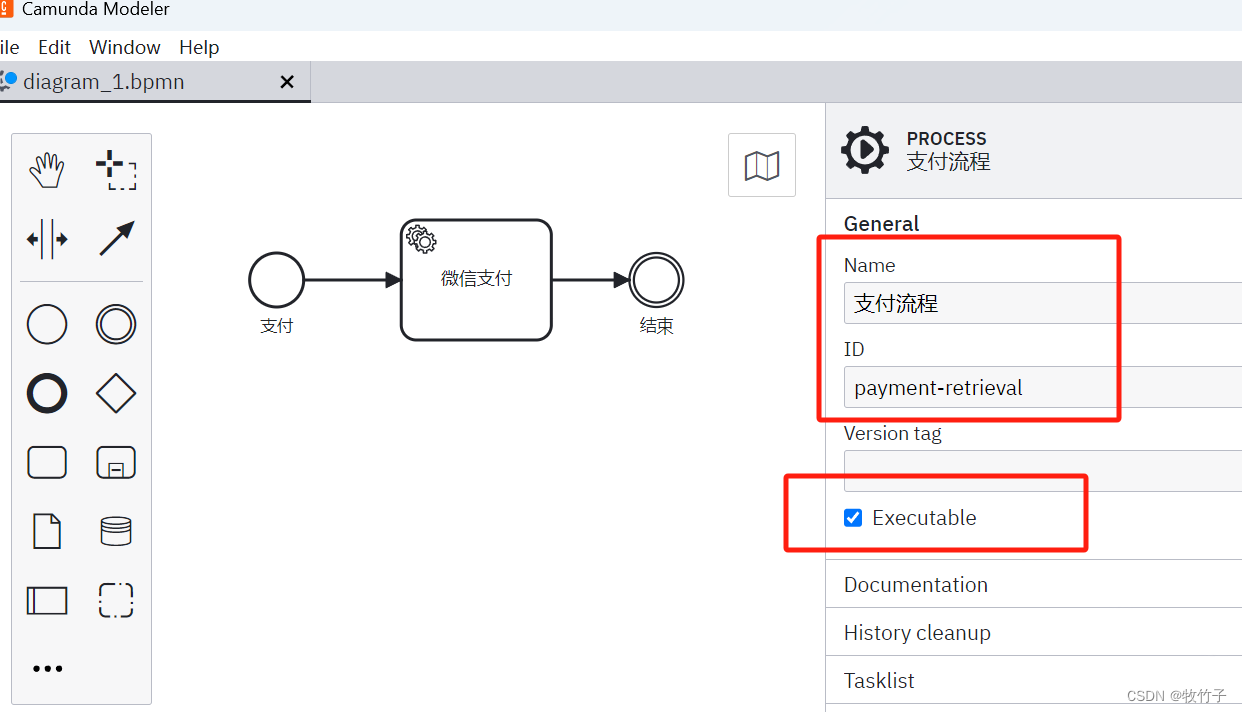
7.部署流程
??接下来我们就可以来部署上面定义的流程了。使用 Camunda Modeler 部署流程,点击窗口下方工具栏中的🚀部署按钮可以将当前流程部署到流程引擎,点击部署按钮,输入Deployment Name 为 “Payment” ,输入下方REST Endpoint 为http://localhost:8080/engine-rest(需要先启动本地的camunda-bpm-run服务,不然会红框提示未启动服务) ,然后点击右下角Deploy部署。
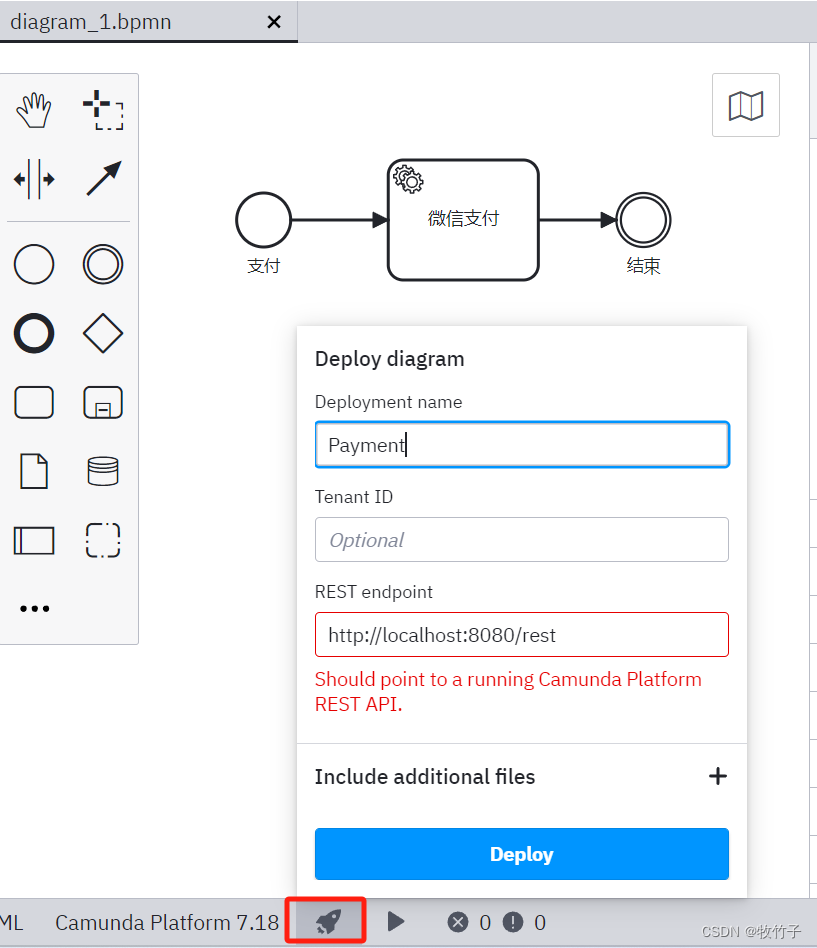
部署成功会提示框弹出,如下返回提交的流程图数据主键ID
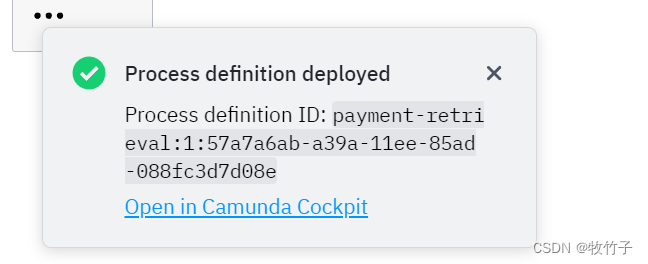
8.查看已经发布的流程
http://localhost:8080/ 登录默认账号和密码都是demo
按如下流程点进去就可以看到流程图
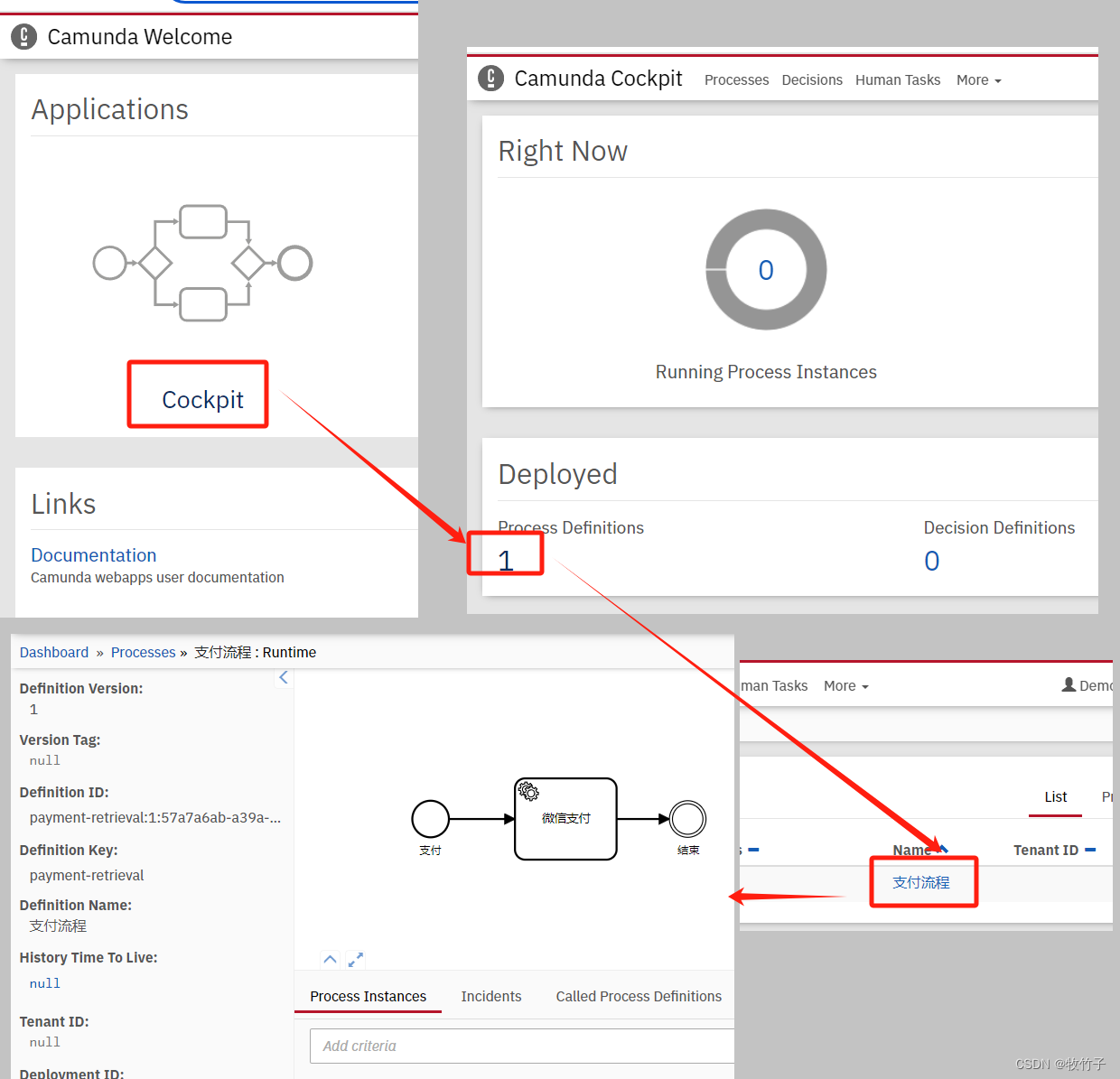
9.启动流程
流程发布后,我们就可以在本地面板启动流程了
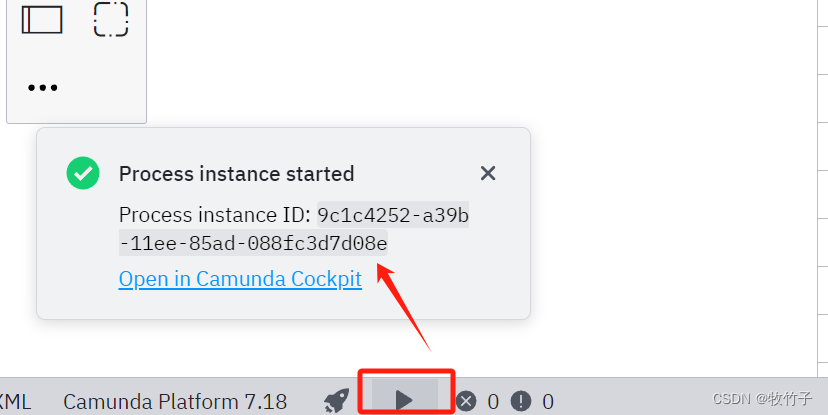
管理页面也会出现发布的时间节点和发布次数,如下图
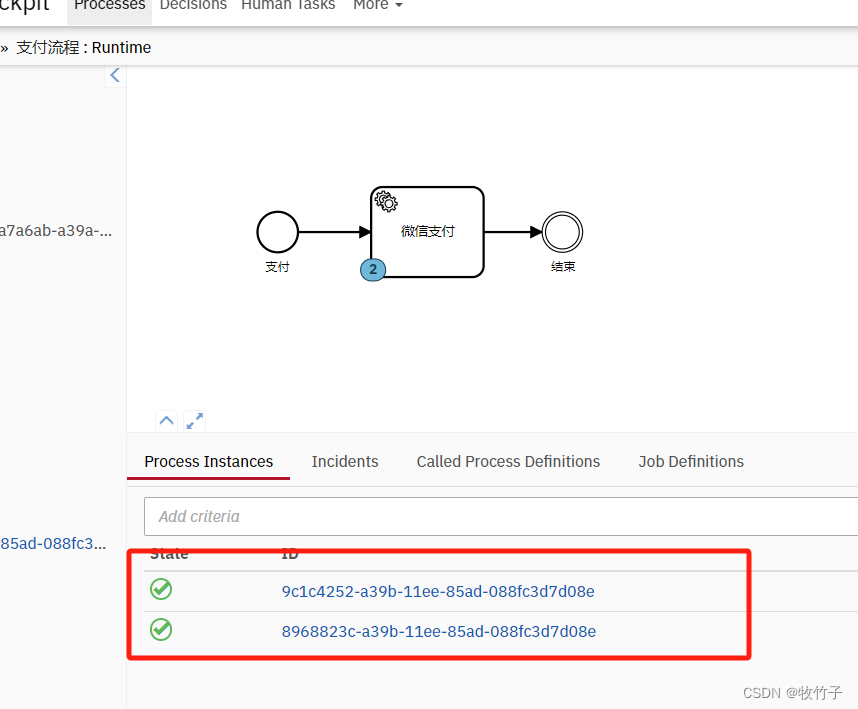
10,删除已经启动的流程

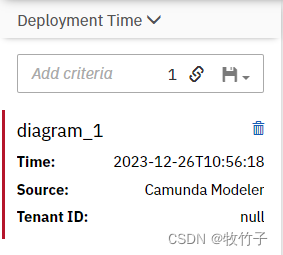
删除之前会提示你需要关闭已经启动的流程。勾选之后才可以删除。
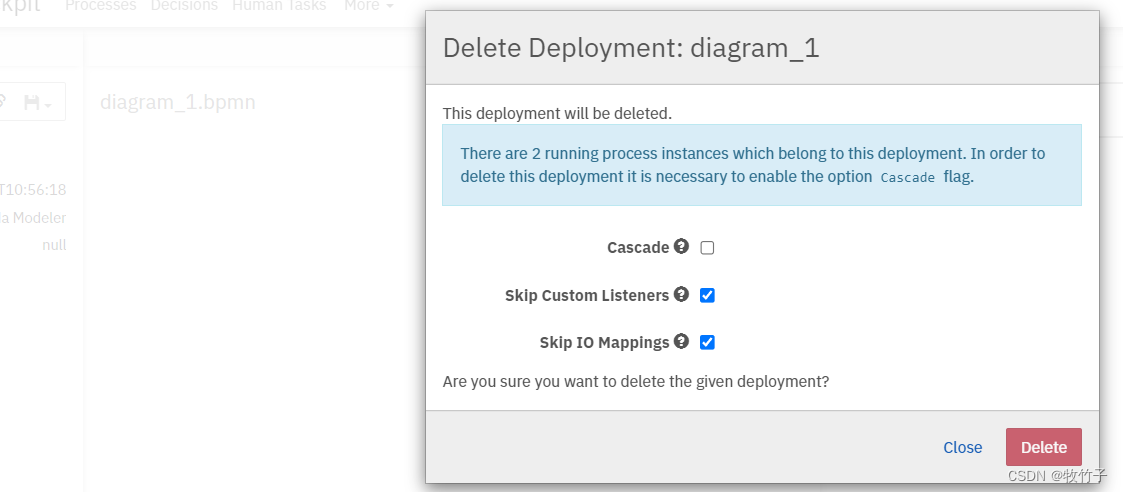
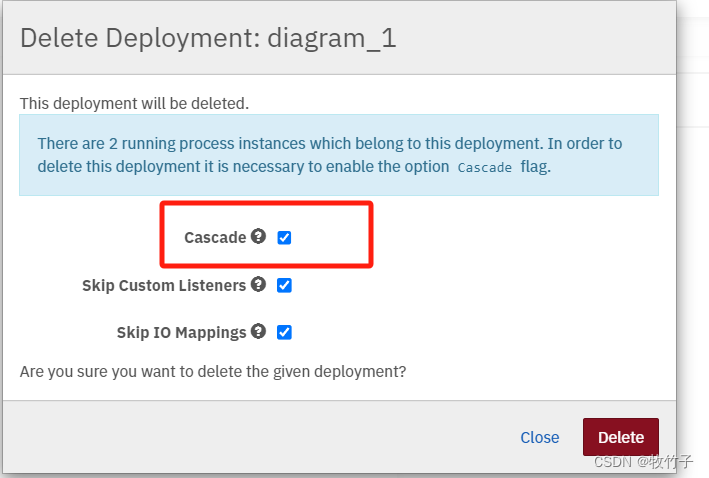
参考文档
Camunda工作流引擎快速入门
https://juejin.cn/post/7215188852851523640
本文来自互联网用户投稿,该文观点仅代表作者本人,不代表本站立场。本站仅提供信息存储空间服务,不拥有所有权,不承担相关法律责任。 如若内容造成侵权/违法违规/事实不符,请联系我的编程经验分享网邮箱:chenni525@qq.com进行投诉反馈,一经查实,立即删除!